Hur man ställer in ett lösenord för skärmlås för Android och Apple iPhone
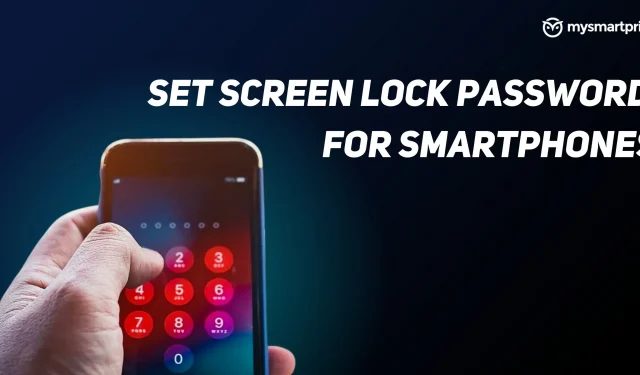
Telefoner har blivit en integrerad del av allas liv. Den lagrar mycket personlig information som foton, videor, dokument, etc., och dess ägare kanske inte vill att andra ska få tillgång till denna information. Tack vare detta är alternativet för skärmlås tillgängligt på alla smartphones. Den här funktionen låter dig ställa in ett lösenord på din telefon som hindrar andra från att komma åt din telefon utan att kontrollera dig själv. Denna hemliga kod kan vara i form av en PIN-kod, lösenord eller mönster.
I den här artikeln kommer vi att diskutera hur man ställer in ett skärmlås på Android eller iPhone för första gången och hur man tar bort det. Därefter kommer vi att diskutera vad som kan göras om du glömmer ditt smartphone-lösenord. Utan vidare, låt oss komma igång.
Hur man ställer in ett skärmlås
Hur man ställer in ett skärmlås på Android
Följ dessa steg för att ställa in ett skärmlås på en Android-enhet för första gången.
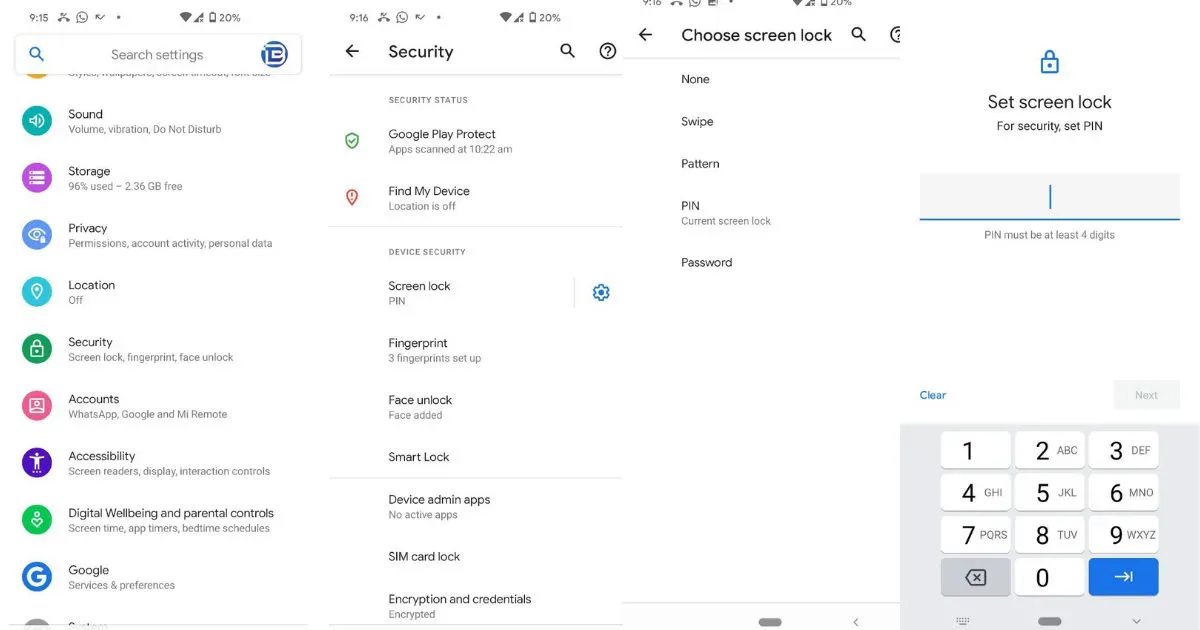
- Gå till telefoninställningar.
- Rulla ner till avsnittet ”Säkerhet”.
- Du kan nu se olika skärmlåsinställningar inklusive svep, mönster, PIN-kod och lösenord. Vi kommer att välja PIN-alternativet, men du kan välja ditt val.
- Klicka på PIN-koden och ställ in 4-6 siffror och ange den igen för att bekräfta.
- Efter bekräftelse kommer skärmlåset att aktiveras.
Hur man ställer in ett skärmlås på iOS
Följ stegen nedan för att konfigurera ett skärmlås på en iOS-enhet för första gången.
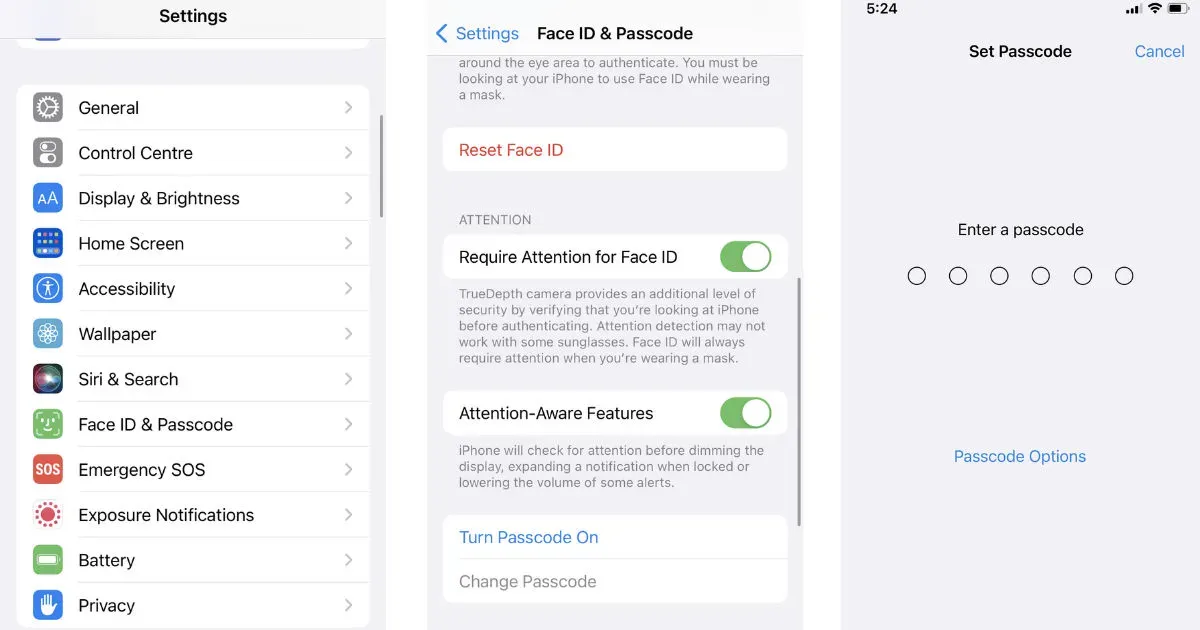
- Gå till ”Inställningar” på din iOS-enhet.
- Tryck på alternativet Face ID och Lösenord.
- Rulla ned och klicka på knappen ”Aktivera lösenord”.
- Ställ in ett lösenord och bekräfta det igen.
- På nästa skärm kommer du att bli ombedd att ange ditt Apple ID-lösenord.
- Ange ditt Apple ID-lösenord och klicka på Logga in.
Det är allt, skärmlås installeras första gången på din iOS-enhet.
Hur man tar bort skärmlåset
Hur man tar bort skärmlåset på Android
Om du vill ta bort skärmlåset på din Android-enhet, följ stegen nedan.
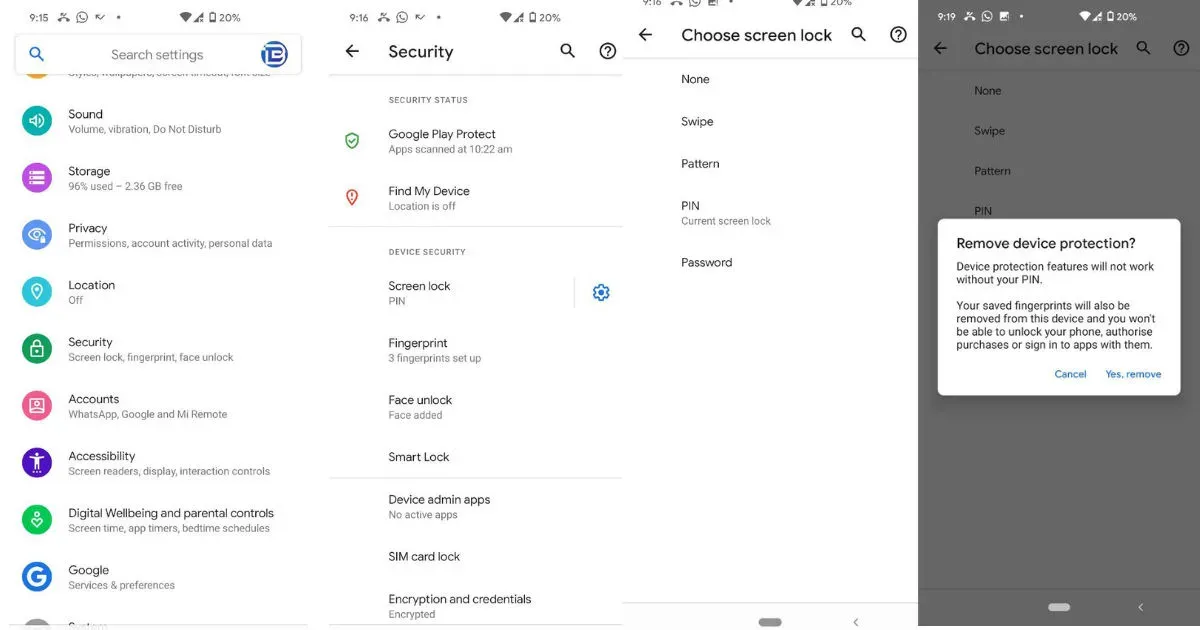
- Öppna Inställningar på din telefon.
- Rulla ner till avsnittet ”Säkerhet”.
- Tryck på Skärmlås och ange din nuvarande PIN-kod eller lösenord. När den har verifierats kommer den att visa dig olika låsskärmsalternativ tillsammans med alternativet Inget, klicka på det.
- Skärmlåset kommer att tas bort från din enhet.
Hur man tar bort skärmlås på iOS
Lösenordet på en iOS-enhet kan enkelt tas bort genom att följa stegen nedan.
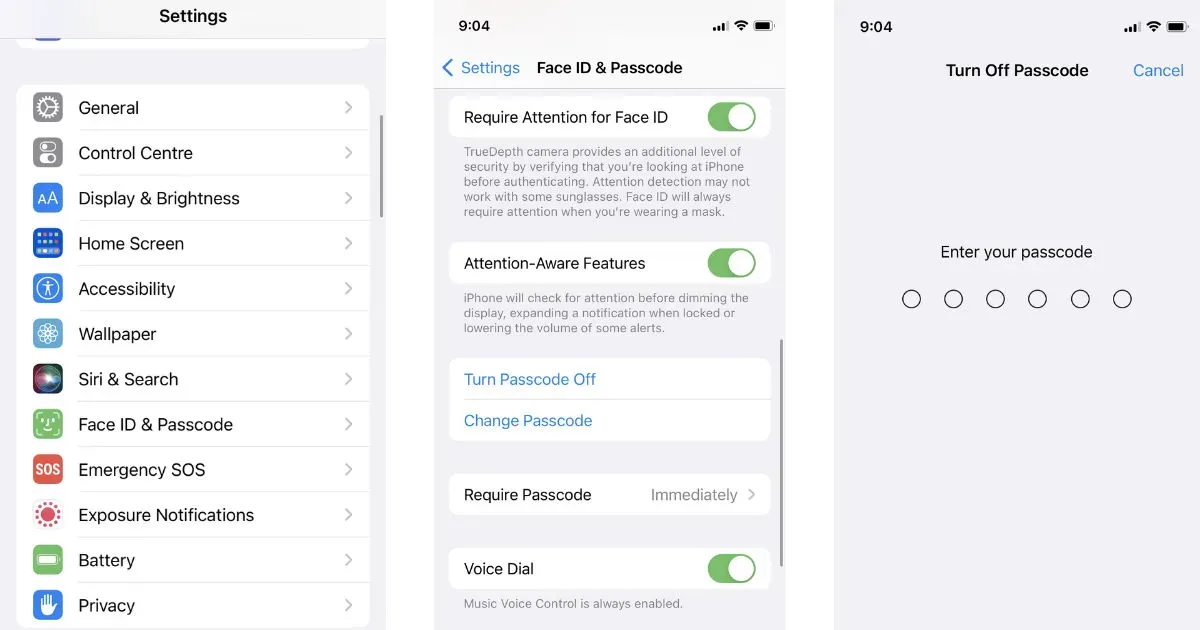
- Öppna Inställningar på din iOS-enhet.
- Rulla ned och tryck på menyn Face ID och Lösenord.
- Ange ditt nuvarande lösenord och efter att ha bekräftat det kommer du till nästa sida.
- Rulla ned och tryck på alternativet ”Stäng av lösenord”.
- Det kommer att fråga efter enhetens lösenord igen, ange det och ta bort låsskärmen.
Jag har glömt mitt mönster, PIN-kod eller lösenord, hur kan jag återställa det?
Det kan finnas tillfällen när du inte kommer ihåg ditt lösenord eller PIN-kod för skärmlåset och allt på din telefon är låst. Om du anger fel PIN-kod flera gånger kan enheten låsas ett tag. Få inte panik eftersom du har möjlighet att återställa ditt lösenord, låt oss titta på metoderna du kan prova om du glömt ditt skärmlåslösenord.
Läs också: Hur man formaterar eller fabriksåterställer en Android-telefon?
Hur man återställer lösenord för skärmlås på Android
Observera att denna metod kommer att radera all data från din Android-telefon helt. Prova den här metoden om du kan förlora data som lagrats på din telefon.
- Gå till webbsidan Google Hitta min enhet .
- Hitta din enhet i listan och välj den.
- På vänster sida klickar du på alternativet ”Radera enhet”.
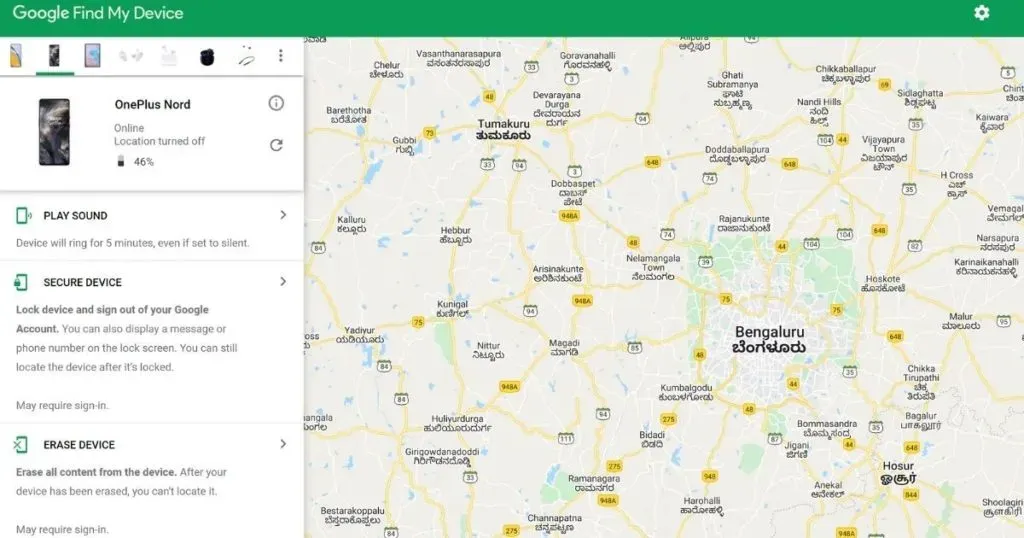
- Bekräfta genom att klicka på alternativet ”Radera”.
Efter det kommer all data att raderas från din telefon och du måste konfigurera enheten igen. Du kan återställa din data om den har sparats i ett Google-konto.
Läs också: Kontaktåterställning: Hur man återställer raderade kontaktnummer på Android och iPhone
Hur man återställer lösenord för skärmlås på iOS
Om du har en iOS-enhet och har glömt ditt lösenord kan du enkelt återställa det med en dator. Följ dessa steg.
- Tryck på volymknappen och strömknappen tills skjutreglaget för strömavstängning visas.
- Tryck nu på nämnda knappar i ordningsföljd: volym upp, sedan volym ner, och tryck sedan och håll ned strömknappen. Observera att du inte behöver trycka på dessa knappar samtidigt.
- Medan du håller ned strömknappen, anslut din iPhone till din dator och tryck på den tills datorikonen visas på din telefon.
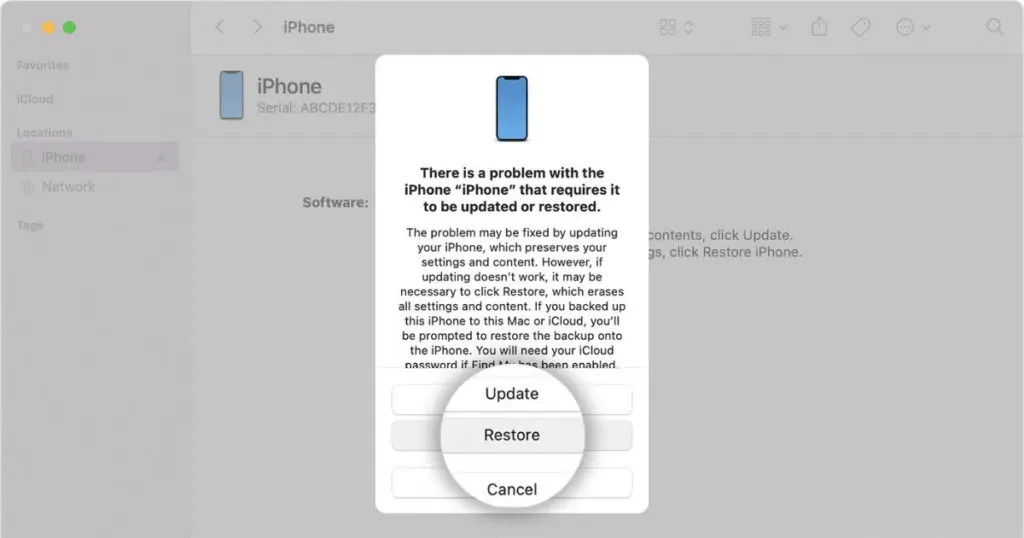
- Hitta din iPhone i Finder om du använder en Mac, eller iTunes om du använder en bärbar Windows-dator.
- Den kommer att be dig att återställa eller uppdatera din iPhone. Klicka på ”Återställ” så laddas uppdateringen ner om 15 minuter.
- När nedladdningen är klar, avsluta återställningsläget och stäng av din iPhone igen genom att trycka på strömknappen.
- Vänta tills enheten startar och koppla bort din iPhone från datorn.
Nu kommer du att kunna låsa upp din iPhone utan att ange ett lösenord.
Lämna ett svar